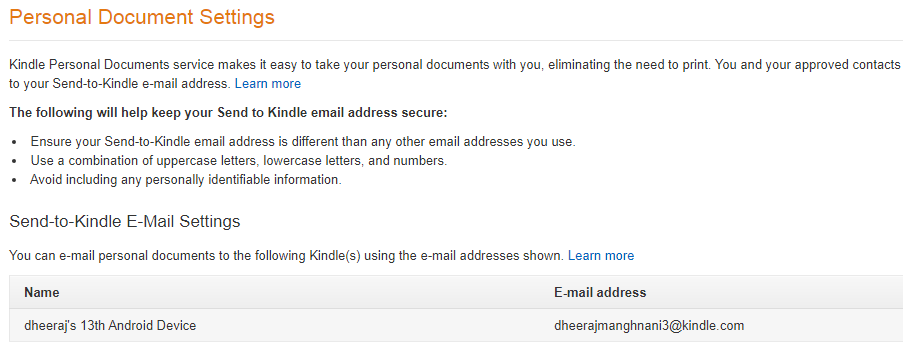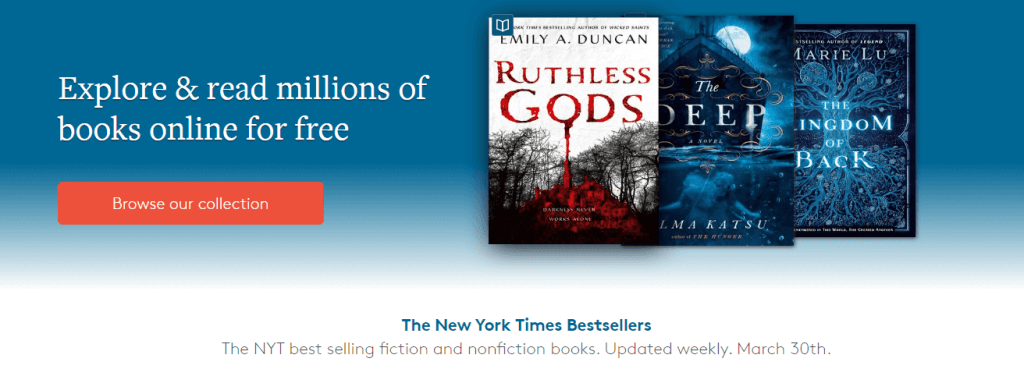Cíl: Přidání bezplatných elektronických knih do zařízení Kindle z knihkupectví Kindle a dalších zdrojů.
Tento článek se skládá z:
- Jak získat bezplatné elektronické knihy Amazon Prime z Kindle Bookstore zdarma?
- Jak naplnit svůj Kindle bezplatnými elektronickými knihami kromě knihkupectví Kindle?
- Jaké jsou různé formáty elektronických knih a jak mezi nimi převádět?
- Jaké další stránky nabízejí bezplatné elektronické knihy Kindle?
- Existuje bezplatná aplikace Kindle pro Android a iOS?
Zdroj obrázku: Amazon
Čtení bylo vždy vášnivým koníčkem a se současnou uzavřenou situací se stalo mimořádnou metodou, jak trávit čas, pokud jste skončili sledováním televize a hraním her. Většina z nás se snaží využít této příležitosti ke čtení knih, které byly součástí našeho seznamu úkolů, a jiní absolvují kurzy, certifikace a noří se hluboko do světa vědění. Po transformaci papíru na digitální média se však všechny typy knih, kurzů, textů digitalizovaly a lze je koupit a číst online. A jedním z nejlépe vyhrazených zařízení pro digitální knihy nebo elektronické knihy je Amazon Kindle.
Jak získat bezplatné elektronické knihy Amazon Prime z knihkupectví Kindle zdarma?
Zdroj obrázku: Amazon
Amazon Prime dnes nashromáždil jednu z největších sbírek elektronických knih a také uvedl na trh zařízení Kindle. Kindle z Amazonu se stal úplně jiným světem. Má různé typy zařízení, samostatné účty a e-maily, fóra a mnoho dalších funkcí, které odlišují Kindle od Amazonu. Na Amazonu si můžete koupit téměř jakoukoli e-knihu, kterou chcete, za obrovské zlevněné ceny a někdy ji můžete získat zdarma. Elektronické knihy jsou obecně mnohem levnější než původní papírové verze a nezabírají žádný úložný prostor. Existují dva způsoby, jak získat e-knihy z Kindle Bookstore zdarma:
1. Vyhledejte bezplatné elektronické knihy Kindle na Amazonu:
Jedná se o poměrně obtížnou, ale jistou metodu, která vyžaduje mnoho času a úsilí. Zahrnuje to návštěvu sekce Amazon Kindle a ruční kontrolu každé knihy na její cenu kindle a určitě najdete mnoho, které lze přidat zdarma.
2. Webová stránka Cent Less Books :
Druhá metoda je přímočará, ale někdy nedostanete to, co hledáte. Musíte navštívit web Cents less Books, kde najdete seznam všech e-knih, které jsou v Kindle Bookstore k dispozici zdarma. Přestože je seznam často aktualizován, jsou chvíle, kdy můžete vidět eKnihu uvedenou zdarma a když kliknete na odkaz, který vás přesměruje na web Amazon, zobrazí se jako placená eKniha. Tento web také obsahuje kombinovaný seznam všech elektronických knih, které jsou zdarma pro předplatitele Kindle Unlimited a zdarma pro všechny. Pokud nejste předplatitelem Kindle Unlimited, budete muset kliknout na každý odkaz, abyste zjistili, která e-kniha je pro vás zdarma.
Navštivte Cents Méně knih
Přečtěte si také: Jak převést e-knihu Kindle do PDF
Jak do Kindle vložit bezplatné e-knihy kromě knihkupectví Kindle?
Nyní, když víte, jak zdarma získat e-knihy Amazon Prime zdarma z knihkupectví Kindle, pojďme diskutovat o druhé metodě, jak naplnit váš Kindle e-knihami zdarma. Metoda je poměrně jednoduchá, protože zahrnuje odeslání e-mailu na váš e-mailový účet Kindle s e-knihou jako přílohou. Pojďme si tuto metodu rozdělit do několika jednoduchých kroků:
Krok 1 . Získejte svou e-mailovou adresu Kindle. Vaše zařízení Kindle má vlastní jedinečnou e-mailovou adresu. Chcete-li vědět, co to je, navštivte stránku Amazon Kindle kliknutím na odkaz níže a přihlaste se do Amazonu pomocí svých přihlašovacích údajů.
Navštivte stránku Amazon Kindle
Krok 2 . Vyhledejte a klikněte na kartu Zařízení v horní části, abyste zobrazili název svého zařízení.
Krok 3 Jakmile najdete své zařízení, klikněte na tři tečky umístěné vlevo.
Krok 4 . Otevře se nové vyskakovací okno a tam najdete e-mailovou adresu s názvem domény jako Kindle ( [email protected] ). Poznamenejte si tuto adresu, protože to bude docela užitečné.
Krok 5 . Klikněte na kartu Předvolby v horní části a přejděte dolů, dokud nenajdete položku Nastavení osobních dokumentů a klikněte na ni.
Krok 6 . Nastavení osobních dokumentů se rozbalí směrem dolů a posouvá se dolů na Seznam e-mailů schválených osobních dokumentů. Zde bude uveden email.
Krok 7 . E-knihu budete moci odeslat na svůj e-mail Kindle pouze z e-mailu uvedeného zde. Pokud si přejete přidat také další e-mail, klikněte na Přidat novou schválenou e-mailovou adresu a zadejte novou e-mailovou adresu.
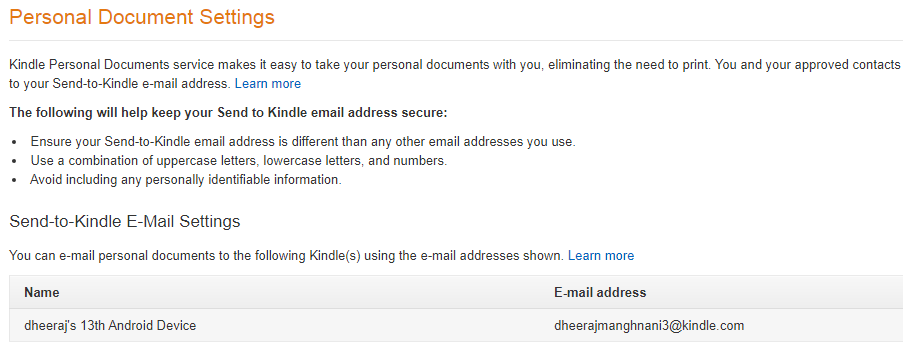
Krok 8 . Otevřete svůj e-mail a vytvořte nový e-mail a připojte k němu soubor e-knihy a odešlete jej na svou e-mailovou adresu Kindle.
Krok 9 . Připojte svůj Kindle k internetu a brzy obdržíte přiloženou eKnihu, kterou si můžete stáhnout a číst jako normální eKnihu Kindle.
Poznámka : Nastavení až do kroku 7 je třeba nakonfigurovat pouze jednou a poté pokaždé, když chcete do Kindle odeslat materiály ke čtení od třetích stran, stačí odeslat e-mail do Kindle s přílohou.
Přečtěte si také: Tipy, jak postupovat, pokud se váš Kindle zpomaluje nebo zamrzá
Jaké jsou různé formáty elektronických knih a jak mezi nimi převádět?
Existuje mnoho formátů souborů elektronických knih, stejně jako existuje mnoho formátů pro audio a video soubory. Vaše zařízení Kindle nepodporuje všechny formáty elektronických knih, ale různé formáty lze převést do jiných kompatibilních formátů. Pojďme diskutovat o nejoblíbenějších používaných formátech elektronických knih.
Formát Mobi
Formát Mobi byl vyvinut pro ukládání elektronických knih v malých, kompaktních a mobilních zařízeních, jako jsou čtečky elektronických knih a tablety. Tento formát zakoupil Amazon a v současnosti se používá v zařízeních Kindle. Pokud jste si stáhli nebo vytvořili své dokumenty ve formátu Mobi, jednoduše je pošlete e-mailem pomocí výše popsaných kroků a budete moci bez problémů číst všechny soubory s příponou Mobi.
Formát PDF
Formát Portable Document byl jedním z prvních formátů pro digitální dokumenty, které byly stabilní a objevily se ve stejném formátu, jaký byl zamýšlen v různých operačních systémech a verzích. Protože formátování nebylo nikdy narušeno, bylo přijato pro elektronické knihy. Zařízení Kindle podporuje formát PDF a k odeslání e-knihy PDF do vašeho Kindle stačí jednoduchý e-mail s přílohou.
Formát EPUB
Elektronická publikace nebo zkráceně EPUB je dalším formátem souborů eBook, který se po celém světě stává stále populárnějším pro digitální eKnihy. Tento formát však Amazon Kindle nepodporuje, což znamená, že budete muset tuto elektronickou knihu převést do jednoho ze dvou výše uvedených formátů a poté odeslat e-mail do svého Kindle.
Čtěte také: Jak sdílet knihy na Kindle s přáteli a rodinou
Jak převést e-knihy do formátu Kindle?
Zdroj obrázku: Calibre
Nyní, když víte, Mobi a PDF fungují dobře s Kindle a jakýkoli jiný formát musí být nejprve převeden, aby byl kompatibilní s Kindle. Jedním z nejlepších programů pro převod e-knih je Calibre, který je zdarma dostupný pro Windows a Mac. Calibre dokáže převést jakýkoli formát dokumentu na jakýkoli jiný formát a nejlépe se hodí pro převod všech různých typů elektronických knih do Mobi. E-mail Kindle můžete také nastavit při počáteční konfiguraci softwaru. Tímto způsobem můžete odeslat převedené e-knihy do zařízení Kindle ze samotného Calibre.
S Calibre neposíláte do Kindle jen e-knihy, ale také textové soubory, dokumenty Word, blogové příspěvky a téměř vše, co si chcete na zařízení přečíst.
Stáhněte si Calibre nyní
Čtěte také: Běžné problémy s Kindle Fire a jak je opravit
Jaké další stránky nabízejí bezplatné elektronické knihy Kindle?
Nyní přichází nejdůležitější otázka: " Kde si mohu stáhnout bezplatné e-knihy?"
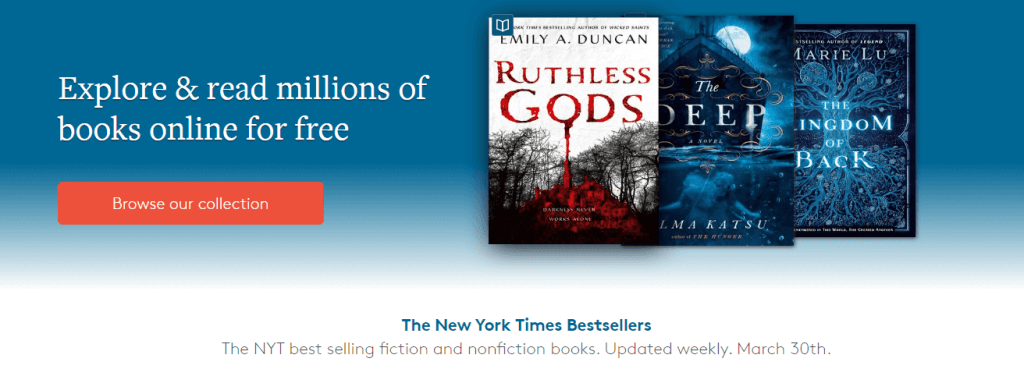
Na stahování bezplatných elektronických knih není nic špatného, pokud pocházejí z legitimních a legálních zdrojů. Existuje mnoho knih, zejména ve veřejné doméně, které lze se souhlasem autora stáhnout zdarma. Mnohé klasiky nespadají z důvodu plynutí času pod autorský zákon a lze je stáhnout zdarma. Zde jsou některé z webových stránek, které poskytují bezplatné elektronické knihy Kindle, které lze stáhnout a odeslat e-mailem do zařízení Kindle.
Over Drive: Obsahuje více než milion elektronických knih z 30 000 knihoven po celém světě. Tyto elektronické knihy jsou však přístupné pouze v případě, že máte členství ve veřejné knihovně.
Project Gutenberg : Tato stránka má vynikající sbírku klasických elektronických knih a také nevyžaduje žádnou registraci. Můžete si stáhnout verzi Mobi a ušetřit si starosti s převodem e-knihy do formátu kompatibilního s Kindle.
Free-eBooks : Jak název napovídá, můžete si zdarma stáhnout elektronické knihy ve formátu PDF, který Kindle podporuje. Tato webová stránka vám však umožňuje vybrat si ke stažení pět elektronických knih za měsíc, což znamená, že pokud jste svých pět elektronických knih dokončili před koncem měsíce, budete muset počkat. Počet e-knih a kategorizace do různých žánrů je obrovský a exkluzivní.
Další weby o bezplatných eKnihách naleznete v: 10 nejlepších bezplatných webů ke stažení e- knih
Existuje bezplatná aplikace Kindle pro Android a iOS?
Pokud nemáte zařízení Kindle, můžete si do svého chytrého telefonu nebo tabletu stáhnout bezplatnou aplikaci Kindle z obchodu Google Play nebo Apple App Store. Amazon Kindle je více než jen zařízení, je to spíše zážitek ze čtení, a proto doporučuji stáhnout si bezplatnou aplikaci Kindle a používat ji ke čtení bezplatných e-knih. Můžete si také přečíst PDF eBook ve svém prohlížeči, ale nezískáte funkce jako přidání záložky, otáčení stránek atd. Bylo by to spíše čtení velmi dlouhého dokumentu v jiných aplikacích.


Přečtěte si také: 6 skvělých aplikací pro čtení elektronických knih pro Android
Vaše myšlenky na to, jak získat zdarma e-knihy Amazon Prime z knihkupectví Kindle zdarma?
Po přečtení tohoto článku jsem si jistý, že nyní můžete provádět následující úkoly:
- Rychle získejte bezplatné elektronické knihy Amazon Prime z knihkupectví Kindle zdarma.
- Stáhněte si zdarma e-knihy z jiných webových stránek.
- Převeďte tyto e-knihy do formátu kompatibilního s Kindle.
- Nakonfigurujte své zařízení Kindle pro příjem e-mailů a poznamenejte si svůj jedinečný e-mail Kindle.
- Odesílejte zdarma e-knihy a další dokumenty do zařízení Kindle.
Doufám, že pro vás budou tyto informace užitečné a použitelné. Pokud narazíte na nějaké problémy týkající se odesílání bezplatných e-knih na vašem Kindle, uveďte poznámku v sekci komentářů a já se vám co nejdříve ozvu s řešením. Sledujte nás na sociálních sítích – Facebook a YouTube . Pravidelně zveřejňujeme tipy a triky spolu s řešeními běžných problémů souvisejících s technologií. Přihlaste se k odběru našeho newsletteru a získejte pravidelné aktualizace ze světa technologií.
Alternativy Kindle: Jak číst bezplatné e-knihy s příběhy z Wattpadu?